Schakel Soft Disconnect van een netwerk in of uit in Windows 10
Soft Disconnect van een netwerk in- of uitschakelen in Windows 10
Standaard verbreekt Windows een zachte verbinding tussen een computer en een netwerk wanneer wordt vastgesteld dat de computer niet langer op een netwerk mag worden aangesloten. In Windows 10 is er een speciale beleidsoptie die dit gedrag regelt, zodat u uw apparaat onmiddellijk kunt loskoppelen van een netwerk. Hier is hoe het te configureren.
Advertentie
Zachte verbinding werkt op de volgende manier:
- Wanneer Windows besluit dat een netwerk niet meer moet worden aangesloten, wordt de verbinding niet meteen verbroken. Abrupte verbroken verbindingen verslechteren de gebruikerservaring zonder een merkbaar voordeel te bieden, en worden waar mogelijk vermeden.
- Zodra Windows besluit een interface zacht te ontkoppelen, informeert het de TCP-stack dat het netwerk niet langer mag worden gebruikt. De bestaande TCP-sessies zullen ononderbroken doorgaan, maar nieuwe TCP-sessies zullen deze interface alleen gebruiken als deze expliciet is gebonden of als er geen andere interface naar de gewenste bestemming leidt.
- Deze melding aan de TCP-stack genereert een wijziging van de netwerkstatus. Netwerktoepassingen moeten naar deze gebeurtenissen luisteren en hun verbindingen indien mogelijk proactief naar het nieuwe netwerk verplaatsen.
- Windows controleert vervolgens elke dertig seconden het verkeersniveau op de interface. Als het verkeersniveau boven een bepaalde drempel komt, wordt er geen verdere actie ondernomen. Dit maakt doorlopend actief gebruik van de interface mogelijk, bijvoorbeeld van een bestandsoverdracht of VoIP-oproep, om verstoring te voorkomen.
- Wanneer het verkeer onder deze drempel zakt, wordt de interface verbroken. Toepassingen die langlevende inactieve verbindingen behouden, zoals een e-mailclient, kunnen worden onderbroken en moeten hun verbindingen via een andere interface herstellen.
Windows 10 bevat een speciale optie voor Groepsbeleid, 'Windows inschakelen om een computer op een zachte manier los te koppelen van een netwerk'. Als het beleid is gehandicapt, zal Windows een computer onmiddellijk loskoppelen van een netwerk wanneer wordt vastgesteld dat de computer niet langer op een netwerk mag worden aangesloten. Het hangt af van andere opties. indienMinimaliseer het aantal gelijktijdige verbindingen met internet of een Windows-domein´ is uitgeschakeld, zal Windows de verbinding met netwerken niet verbreken.
Als u Windows 10 Pro, Enterprise of Education gebruikt editie, dan kunt u de app Editor voor lokaal groepsbeleid gebruiken om de beleidsoptie te configureren. Het is uit de doos beschikbaar in het besturingssysteem. Windows 10 Home-gebruikers kunnen een registeraanpassing toepassen. Laten we deze methoden eens bekijken.
Om Soft Disconnect van een netwerk in Windows 10 in of uit te schakelen,
- Open de editor voor lokaal groepsbeleid app, of start het voor alle gebruikers behalve Administrator, of voor een specifieke gebruiker.
- Navigeren naar Computerconfiguratie\Beheersjablonen\Netwerk\Windows Verbindingsbeheer.
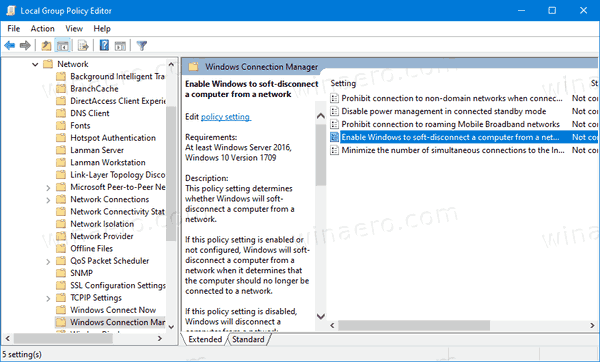
- Dubbelklik aan de rechterkant op de Windows inschakelen om een computer op een zachte manier los te koppelen van een netwerk optie.
- Stel het beleid in op: Gehandicapt om de functie uit te schakelen.
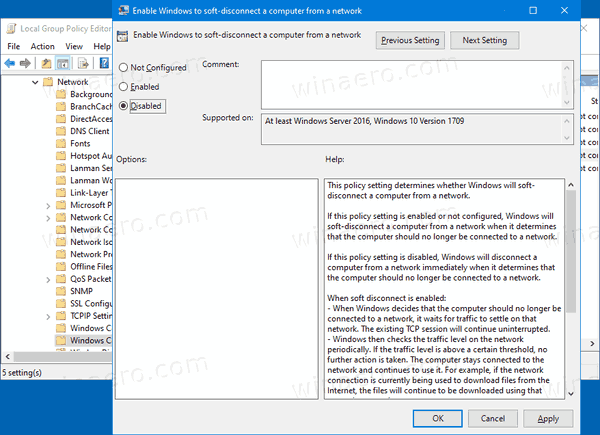
- Laat het anders als Niet ingesteld of zet het op Ingeschakeld.
Je bent klaar.
Soft Disconnect van een netwerk in het register in- of uitschakelen
- Open Register-editor.
- Ga naar de volgende registersleutel:
HKEY_LOCAL_MACHINE\Software\Policies\Microsoft\Windows\WcmSvc\GroupPolicy
Tip: zie met één klik naar de gewenste registersleutel springen. - Als je zo'n sleutel niet hebt, maak hem dan gewoon aan.
- Maak hier een nieuwe 32-bits DWORD-waarde aan fSoftDisconnectConnections. Let op: ook als je met 64-bits Windows, moet u nog steeds een 32-bits DWORD als waardetype gebruiken.
- Stel het in op een van de volgende waarden:
- 0 = Soft Disconnect uitschakelen
- 1 = Soft Disconnect inschakelen
- (verwijder de waarde) = systeemstandaarden
- Om de wijzigingen die door de registeraanpassing zijn aangebracht van kracht te laten worden, moet u: herstart Windows 10.
Later kunt u de fSoftDisconnectConnections waarde om de systeemstandaarden te herstellen.
U kunt ook de volgende kant-en-klare registerbestanden downloaden, inclusief de ongedaan maken tweak:
Registerbestanden downloaden
Dat is het.
Tip: dat kan probeer GpEdit.msc in Windows 10 Home in te schakelen.
Interessante artikelen:
- Toegepast groepsbeleid bekijken in Windows 10
- Alle manieren om de Editor voor lokaal groepsbeleid te openen in Windows 10
- Groepsbeleid toepassen op alle gebruikers behalve beheerder in Windows 10
- Groepsbeleid toepassen op een specifieke gebruiker in Windows 10
- Reset alle instellingen voor lokaal groepsbeleid tegelijk in Windows 10
- Gpedit.msc (Groepsbeleid) inschakelen in Windows 10 Home


